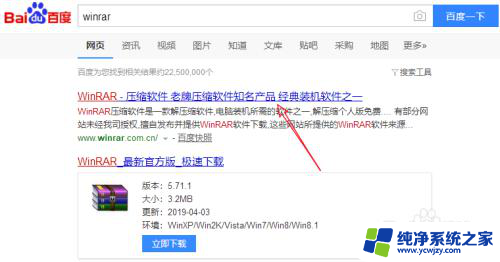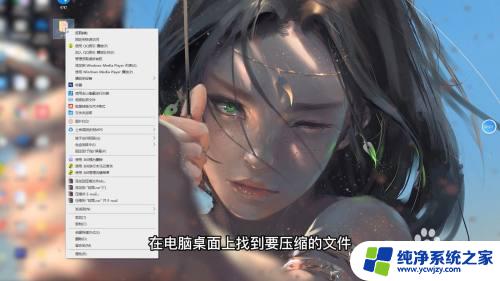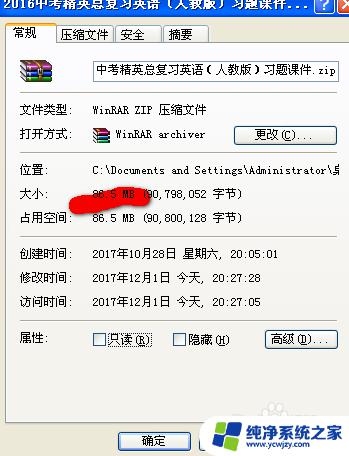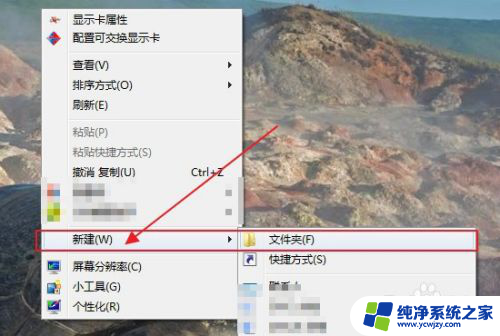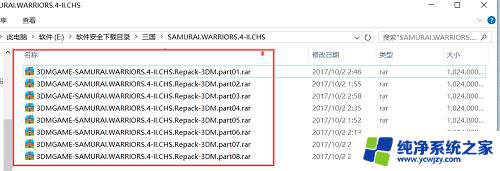怎样在电脑上压缩文件 电脑如何使用压缩软件
更新时间:2024-04-03 11:02:37作者:yang
在日常生活和工作中,我们经常会遇到需要将文件进行压缩的情况,以便节省空间和方便传输,在电脑上压缩文件可以通过使用各种压缩软件来实现,这些软件能够将文件或文件夹压缩成一个压缩包,从而减小文件的体积。通过学习和掌握如何在电脑上使用压缩软件,我们可以更加高效地管理和处理文件,提高工作效率。
方法如下:
1.首先我们在电脑桌面上鼠标右键,选择【新建】、【文件夹】。新建一个文件夹。
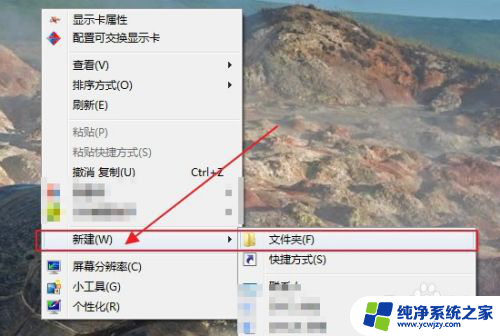
2.给文件夹命名,尽量选择简单直白的名字。

3.将我们需要压缩打包的文件,例如图片,视频等放入这个新建的文件夹。
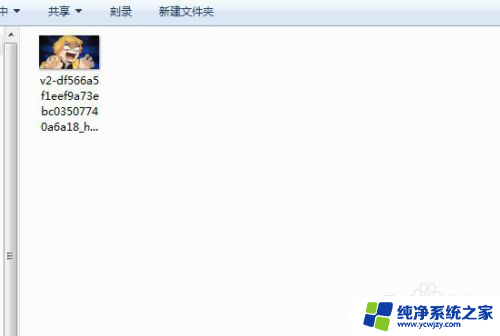
4.返回桌面,鼠标放在文件夹上,鼠标右键展开功能选项。
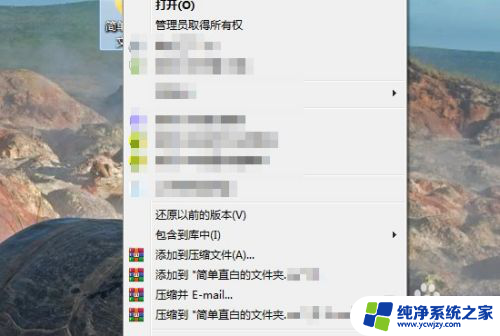
5.选择下图功能。
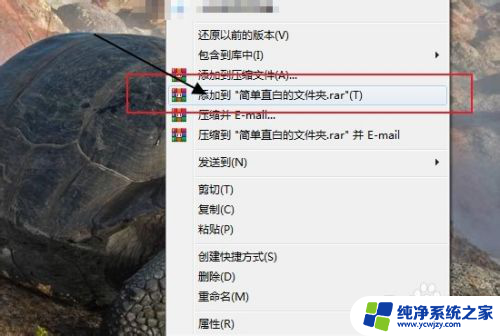
6.这样在桌面上就出现了一个该文件内容的压缩包啦!

7.点击打开压缩包,里面正是我们之前存储的内容。
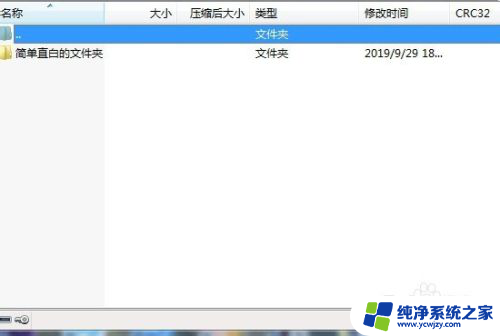
以上就是在电脑上压缩文件的全部内容,如果遇到这种情况,你可以按照以上步骤解决,非常简单快速。